Jak opravit, že Snapchat nenačítá snímky?
Různé / / November 28, 2021
Hledáte způsoby, jak opravit, že Snapchat nenačítá snímky nebo příběhy do vašeho telefonu Android? Je to opravdu frustrující, když narazíte na problém s načítáním snapchatu Snapchat. Nebojte se, v této příručce jsme uvedli 8 způsobů, jak můžete problém vyřešit.
Snapchat je jednou z nejpopulárnějších aplikací sociálních médií na trhu. Je široce používán teenagery a mladými dospělými k chatování, sdílení fotografií, videí, vkládání příběhů, procházení obsahu a mnoho dalšího. Jedinečnou vlastností Snapchatu je jeho krátkodobá dostupnost obsahu. To znamená, že zprávy, fotografie a videa, které odesíláte, zmizí během krátké chvíle nebo po jejich několikanásobném otevření. Je založeno na konceptu ‚ztracených‘, vzpomínek a obsahu, které mizí a už je nikdy nelze vrátit. Aplikace podporuje myšlenku spontánnosti a vybízí vás k okamžitému sdílení kdykoli předtím, než bude navždy pryč.
Všechny zprávy a obrázky sdílené vašimi přáteli jsou známé jako snímky. Tyto snímky se automaticky stahují a měly by se objevit ve vašem zdroji. Společným problémem Snapchatu je však to, že se tyto snímky nenačítají samy o sobě. Místo zprávy "
Klepnutím načtete“ se zobrazí pod snap. To je trochu frustrující; v ideálním případě by na vás bylo klepnutí pouze pro zobrazení snímku. V některých případech se snímek nenačte ani po klepnutí a vše, co vidíte, je černá obrazovka bez obsahu. Totéž se děje s příběhy Snapchat; nenačítají se.
Proč se snapy nenačítají na Snapchat?
Hlavním viníkem této chyby je špatné připojení k internetu. Pokud váš internet je pomalý, pak Snapchat nenačte snímky automaticky. Místo toho vás požádá o ruční stažení klepnutím na každý snímek jednotlivě.
Kromě toho mohou existovat další důvody, jako jsou poškozené soubory mezipaměti, chyby nebo závady, omezení spořiče dat nebo baterie atd. V tomto článku tyto problémy podrobně probereme a uvidíme, jak je vyřešit. V další části uvedeme několik řešení, která můžete zkusit opravit problém Snapchat nenačte snímky nebo příběhy.
Obsah
- Snapchat nenačítá snímky? 8 způsobů, jak problém vyřešit!
- #1. Restartujte svůj telefon
- #2. Ujistěte se, že internet funguje správně
- #3. Vymažte mezipaměť a data pro Snapchat
- #4. Odstraňte omezení spořiče dat na Snapchatu
- 5#. Vyjmout Snapchat z omezení spořiče baterie
- #6. Vymazat konverzaci
- #7. Odeberte přítele a poté znovu Přidat
- #8. Aktualizujte nebo znovu nainstalujte Snapchat
Snapchat nenačítá snímky? 8 způsobů, jak problém vyřešit!
#1. Restartujte svůj telefon
Než začnete s jakýmkoli řešením specifickým pro aplikaci, bylo by lepší vyzkoušet staré dobré řešení „vypnout a znovu zapnout“. Pro většinu problémů souvisejících se systémem Android nebo iOS restartování telefonu víc než dost na opravu. Proto důrazně doporučujeme, abyste to jednou vyzkoušeli podívejte se, zda to řeší problém, že Snapchat nenačítá snímky.Stiskněte a podržte tlačítko napájení dokud se na obrazovce neobjeví nabídka napájení a potom klepněte na tlačítko Restart/Reboot. Jakmile se váš telefon znovu spustí, zkuste použít Snapchat a zjistěte, zda začne fungovat jako obvykle. Pokud se snímky stále nenačítají automaticky, pokračujte dalším řešením.

#2. Ujistěte se, že internet funguje správně
Jak již bylo zmíněno, pomalé připojení k internetu je hlavním důvodem tohoto problému. Začněte proto odstraňování problémů tím, že se ujistěte, že internet na vašem zařízení funguje správně. Nejjednodušší způsob, jak zkontrolovat připojení k internetu, je otevřít YouTube a přehrát libovolné náhodné video. Pokud se video přehrává bez ukládání do vyrovnávací paměti, je vaše internetové připojení v pořádku. Pokud však ne, pak je jasné, že pomalý internet způsobuje poruchu Snapchatu.
Můžete se pokusit znovu připojit k síti Wi-Fi a restartovat routera když to nepůjde, tak přepnutí na vaše mobilní data. Jakmile začne internet správně fungovat, znovu otevřete Snapchat a zjistěte, zda se snímky načítají správně nebo ne.

#3. Vymažte mezipaměť a data pro Snapchat
Všechny aplikace ukládají některá data ve formě souborů mezipaměti. Některá základní data se ukládají, aby aplikace po otevření mohla něco rychle zobrazit. Účelem je zkrátit dobu spouštění jakékoli aplikace. Někdy se však staré soubory mezipaměti poškodí a způsobí selhání aplikace. Vždy je dobré vymazat mezipaměť a data aplikací. Pokud se neustále potýkáte s problémy se Snapchatem, zkuste vymazat mezipaměť a datové soubory a zjistěte, zda to problém vyřeší. Neboj se; smazání souborů mezipaměti nezpůsobí žádnou škodu vaší aplikaci. Nové soubory mezipaměti se automaticky znovu vygenerují. Chcete-li odstranit soubory mezipaměti pro Snapchat, postupujte podle níže uvedených kroků.
1. Přejít na Nastavení na vašem telefonu.
2. Klikněte na Aplikace možnost zobrazit seznam nainstalovaných aplikací na vašem zařízení.

3. Nyní hledejte Snapchat a klepnutím na něj otevřete nastavení aplikace.

4. Klikněte na Úložný prostor volba.

5. Zde najdete možnost Vymazat mezipaměť a vymazat data. Klikněte na příslušná tlačítka a soubory mezipaměti pro Snapchat budou odstraněny.

6. Nyní otevřete aplikaci znovu a možná se budete muset přihlásit. Udělejte to a zjistěte, zda se snímky načítají automaticky nebo ne.
#4. Odstraňte omezení spořiče dat na Snapchatu
Jak již bylo zmíněno dříve, stabilní a silné internetové připojení je pro správné fungování Snapchatu velmi důležité. Pokud máte zapnutý spořič dat, může to narušovat normální fungování Snapchatu.
Spořič dat je užitečná vestavěná funkce systému Android, která vám umožňuje šetřit data. Pokud máte omezené připojení k internetu, pravděpodobně byste si jej chtěli ponechat. Spořič dat totiž eliminuje jakékoli využití dat na pozadí. To zahrnuje automatické aktualizace aplikací, automatickou synchronizaci a dokonce stahování zpráv a snímků. Tohle by mohlo být proč Snapchat nenačítá snímky samostatně a místo toho, abyste vás požádali, abyste to udělali ručně klepnutím na něj.
Pokud tedy nemáte omezené připojení k internetu a nepotřebujete šetřit svá data, doporučujeme vám jej deaktivovat. Pokud jej však musíte bezpodmínečně používat, pak alespoň osvoboďte Snapchat z jeho omezení. Postupujte podle níže uvedených kroků a zjistěte, jak na to.
1. Otevři Nastavení na vašem telefonu.
2. Nyní klikněte na Bezdrátové sítě a sítě volba.

3. Poté klepněte na využití dat volba.

4. Zde klikněte na Chytrý spořič dat.
5. Pokud možno, zakázat Spořič dat vypnutím vypínače vedle něj.
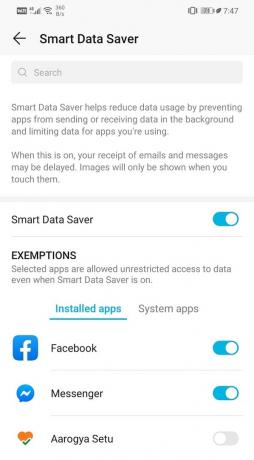
6. V opačném případě zamiřte do Výjimky sekce a vyberte snapchat, které budou uvedeny pod Nainstalované aplikace.

7. Ujistěte se, že přepínač vedle něj je v poloze ON.
8. Jakmile jsou omezení dat odstraněna, Snapchat začne automaticky načítat snapy, stejně jako dříve.
Přečtěte si také:Jak zobrazit smazané nebo staré snímky ve Snapchatu?
5#. Vyjmout Snapchat z omezení spořiče baterie
Stejně jako spořič dat mají všechna zařízení Android režim spořiče baterie, který vám pomůže prodloužit životnost baterie. Omezuje aplikace v nečinném běhu na pozadí, a tak přeměňuje sílu. Přestože se jedná o velmi užitečnou funkci, která zabraňuje vybití baterie zařízení, může mít vliv na funkce některých aplikací.
Váš spořič baterie může narušovat Snapchat a jeho normální fungování. Automatické načítání snímků Snapchatu je proces na pozadí. Stahuje tyto snímky na pozadí, aby je bylo možné přímo zobrazit při otevření aplikace. To nebude možné, pokud jsou pro Snapchat aktivní omezení spořiče baterie. Chcete-li se ujistit, dočasně vypněte spořič baterie nebo osvoboďte Snapchat z omezení spořiče baterie. Postupujte podle níže uvedených kroků a opravte problém s načítáním snapchatu Snapchat:
1. Otevřeno Nastavení na vašem zařízení.
2. Nyní klepněte na baterie volba.

3. Ujistěte se, že přepnout spínač vedle úsporný režim nebo šetřič baterie je zakázáno.

4. Poté klikněte na Využití baterie volba.

5. Hledat Snapchat ze seznamu nainstalovaných aplikací a klepněte na něj.
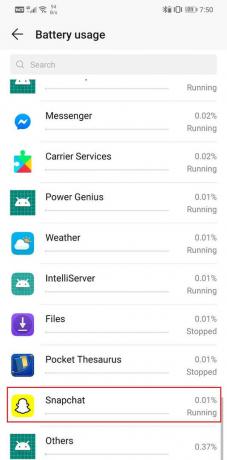
6. Poté otevřete nastavení spouštění aplikace.
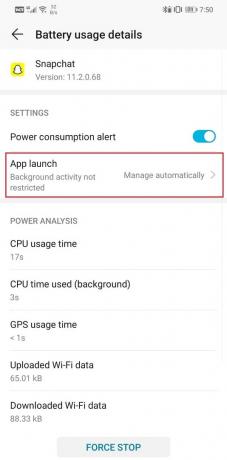
7. Zakázat Spravovat Automatické nastavení a poté se ujistěte, že je povoleno přepínače vedle položky Auto-launch, Sekundární spuštění a Spustit na pozadí.
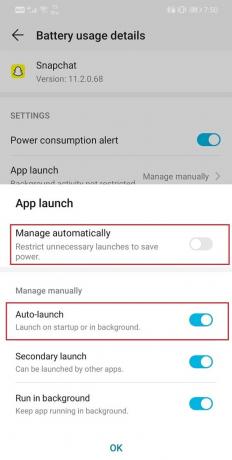
8. Pokud tak učiníte, zabráníte aplikaci Spořič baterie omezovat funkce Snapchatu a řešit problém Snapchat nenačítá Snapy.
#6. Vymazat konverzaci
Pokud se snímky nebo příběhy nenačítají pro konkrétní osobu a fungují dobře pro ostatní, pak nejlepší způsob, jak to opravit, je smazat konverzaci. Jedna věc, kterou si musíte zapamatovat, je, že když tak učiníte, odstraní se všechny předchozí snímky, které jste od nich obdrželi. Smaže všechny konverzace, které jste s danou osobou vedli. Bohužel je to cena, kterou musíte zaplatit za opravu nenačítání snapů. Postupujte podle níže uvedených kroků a zjistěte, jak na to.
1. Nejprve otevřete aplikace Snapchat a jít do Nastavení.
2. Nyní vyberte Akce účtu volba.
3. Poté klepněte na Vymazat konverzaci knoflík.
4. Zde najdete seznam všech lidí, od kterých jste odeslali nebo přijali zprávy nebo snímky.
5. Hledejte osobu, jejíž snímky se nenačítají a klepněte na křížové tlačítko vedle jejich jména.
6. Jejich konverzace bude vymazána a jakýkoli další snímek, který od nich obdržíte, se načte jako za starých časů.
#7. Odeberte přítele a poté znovu Přidat
Pokud problém přetrvává i po vymazání konverzace, můžete zkusit odstranit konkrétní osobu ze seznamu přátel. Po nějaké době je můžete znovu přidat a doufejme, že se tím problém vyřeší. Postupujte podle níže uvedených kroků a zjistěte, jak na to.
1. Nejprve otevřete aplikaci a klepněte na Přidat přátele volba.
2. Poté přejděte na Sekce Moji přátelé.
3. Zde vyhledejte postiženou osobu a odeberte ji ze seznamu.
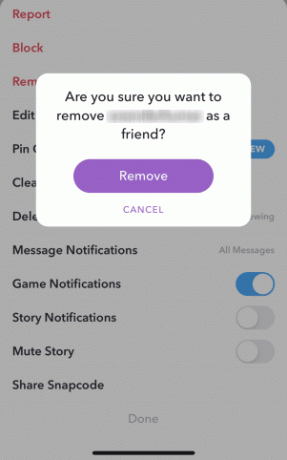
4. Pokud tak učiníte, vymažou se všechny zprávy a snímky přijaté od dané osoby. Bude to mít stejný účinek jako vymazání konverzace.
5. Nyní chvíli počkejte a pak je znovu přidejte jako své přátele.
6. Pokud tak učiníte, měl by se vyřešit problém s nenačítáním snapů pro konkrétní osobu.
#8. Aktualizujte nebo znovu nainstalujte Snapchat
Pokud žádná z výše uvedených metod nefunguje, zkuste aplikaci aktualizovat. Pokud však aktualizace není k dispozici, musíte aplikaci odinstalovat a znovu nainstalovat. Mnohokrát přichází aktualizace s opravami chyb, které eliminují problémy, jako jsou tyto. Pokud tedy nic jiného nefunguje, zkontrolujte, zda je k dispozici aktualizace nebo ne.
1. První, co musíte udělat, je otevřít Obchod Play na vašem zařízení.
2. Nyní klepněte na vyhledávací lištu a zadejte Snapchat.
3. Otevřete aplikaci a uvidíte, jak ukazuje Možnost aktualizace. Pokud ano, jděte do toho a aktualizujte Snapchat.

4. Pokud však není k dispozici žádná možnost aktualizace, znamená to, že vaše aplikace je již aktualizována na nejnovější verzi.
5. Jedinou alternativou je odinstalovat aplikaci klepnutím na Odinstalovat knoflík.
6. Telefon můžete restartovat jednou a poté nainstalovat Snapchat znovu z Obchodu Play.
7. Nakonec zkuste aplikaci znovu použít a zjistěte, zda funguje správně nebo ne.
Doporučeno:
- Jak předstírat nebo změnit svou polohu na Snapchatu
- Kalendář Google nefunguje? 9 způsobů, jak to opravit
- Opravte chybu WhatsApp Datum vašeho telefonu je nepřesné
Doufáme, že tyto informace považujete za užitečné a že se vám podařilo vyřešit problém s nenačítáním snapchatu. Snapchat je velmi cool a zajímavá aplikace a je extrémně populární mezi mladou generací. Jsou však chvíle, kdy i ty nejlepší aplikace nefungují nebo jsou sužovány chybami.
Pokud Snapchat stále nenačítá snímky ani po vyzkoušení všech řešení uvedených v tomto článku, pak s největší pravděpodobností problém není specifický pro zařízení. Problém může spočívat na serveru Snapchat. Server aplikace může být dočasně mimo provoz, a proto nemůžete načíst snímky. Chvíli počkejte a bude to opraveno. Mezitím můžete také napsat jejich zákaznické podpoře v naději na rychlé vyřešení.



